演講者模式如何設(shè)置 ppt演講者模式的設(shè)置方法
更新日期:2024-03-22 05:03:24
來源:轉(zhuǎn)載
很多小伙伴都制作過PPT來進(jìn)行各種演講,而在PPT中有一個(gè)演講者模式能夠幫助用戶在在不熟悉的時(shí)候也能夠進(jìn)行PPT的播放或者使用,不過有很多小伙伴不清楚這個(gè)演講者模式如何設(shè)置,今天小編就以wps office以及微軟office為例給大家來講講ppt演講者模式的設(shè)置方法,有需要的可以來看看。

工具/原料
系統(tǒng)版本:windows10系統(tǒng)
品牌型號:華為MateBook 14s
演講者模式如何設(shè)置
微軟office:
1、點(diǎn)擊幻燈片放映選項(xiàng)
打開文檔,點(diǎn)擊上方的幻燈片放映選項(xiàng)。
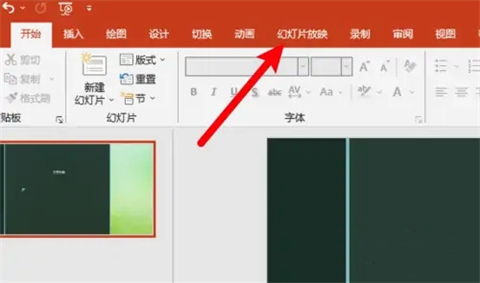
2、點(diǎn)擊設(shè)置幻燈片放映
點(diǎn)擊工具欄上的設(shè)置幻燈片放映的選項(xiàng)。
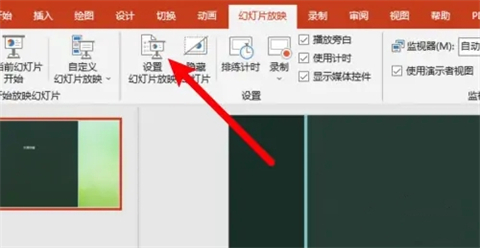
3、選中演講者放映選項(xiàng)
彈出窗口,點(diǎn)擊選中演講者放映的選項(xiàng)即可。
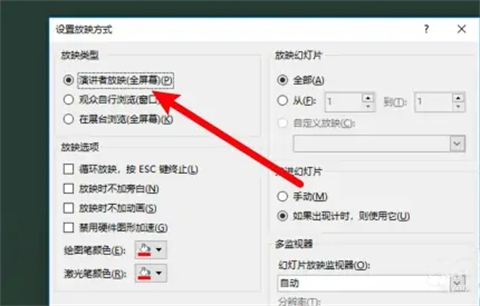
wps office:
1、點(diǎn)擊放映
打開文檔,點(diǎn)擊放映。
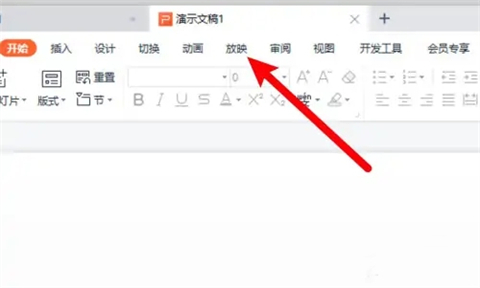
2、點(diǎn)擊放映設(shè)置
點(diǎn)擊工具欄上的放映設(shè)置。
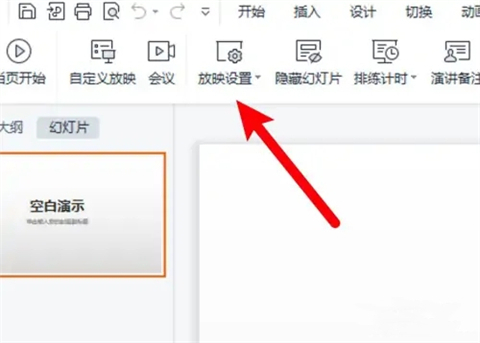
3、選中演講者放映
彈出窗口,選中演講者放映選項(xiàng)即可。
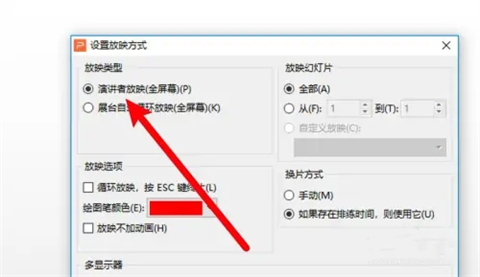
總結(jié):
1、點(diǎn)擊幻燈片放映選項(xiàng)
2、點(diǎn)擊設(shè)置幻燈片放映
3、選中演講者放映選項(xiàng)
以上的全部內(nèi)容就是系統(tǒng)為大家提供的演講者模式如何設(shè)置的具體操作方法介紹啦~希望對大家有幫助~系統(tǒng)感謝您的閱讀!
- monterey12.1正式版無法檢測更新詳情0次
- zui13更新計(jì)劃詳細(xì)介紹0次
- 優(yōu)麒麟u盤安裝詳細(xì)教程0次
- 優(yōu)麒麟和銀河麒麟?yún)^(qū)別詳細(xì)介紹0次
- monterey屏幕鏡像使用教程0次
- monterey關(guān)閉sip教程0次
- 優(yōu)麒麟操作系統(tǒng)詳細(xì)評測0次
- monterey支持多設(shè)備互動嗎詳情0次
- 優(yōu)麒麟中文設(shè)置教程0次
- monterey和bigsur區(qū)別詳細(xì)介紹0次
周
月












